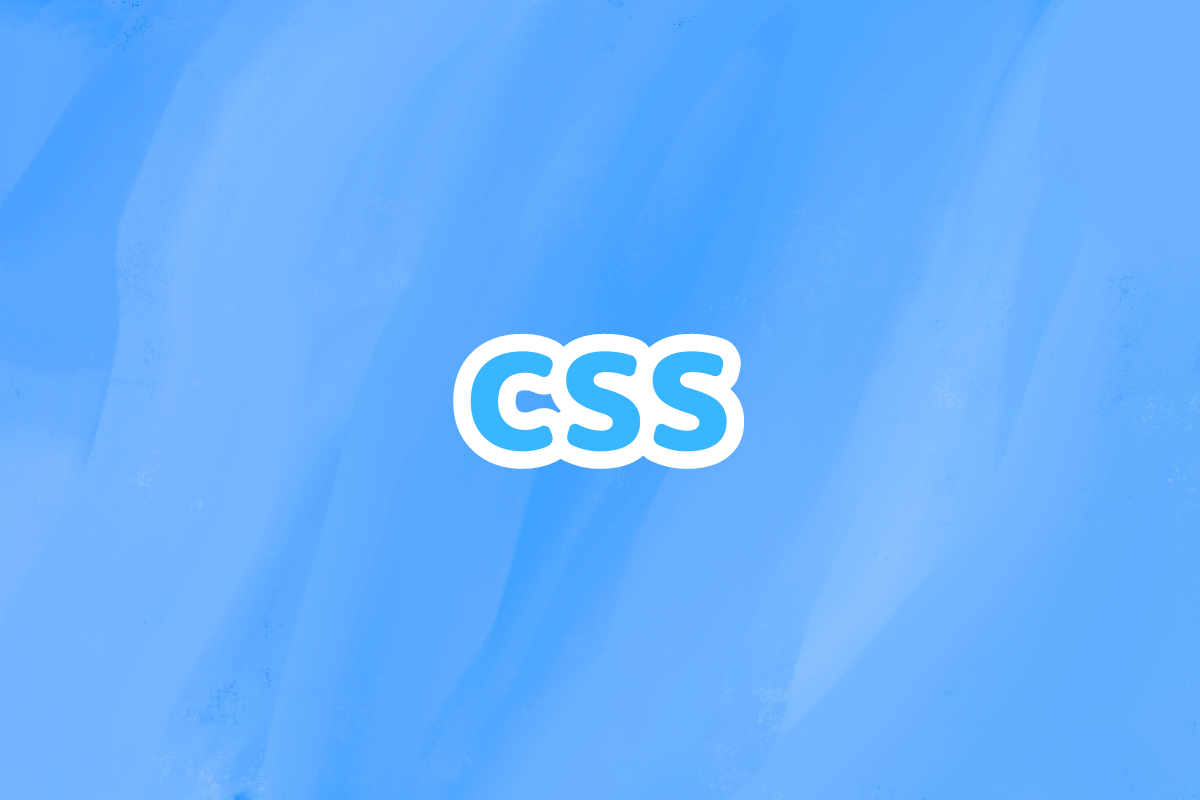この記事にはPRが含まれます。
CSSでレイアウトを作っているときに、「あれ?設定した幅が思ったより大きいぞ?」なんて経験はありませんか?
原因の一つとしてよくあるのが、box-sizingというプロパティの使い方です。
box-sizingは、要素のサイズをどう計算するかをコントロールする大切なプロパティです。
これを正しく理解することで、デザインが思い通りにいかないイライラから解放されますよ。
この記事では、優しく、丁寧に、box-sizingの基本を一緒に学んでいきましょう!
おねしゃす
box-sizingとは?
まず、box-sizingは、
CSSで指定した要素のサイズ(幅や高さ)をどのように計算するかを指定するためのプロパティです。
要素のサイズは、
- コンテンツ
- パディング(内側の余白)
- ボーダー(枠線)
によって決まります。
box-sizingを使うことで、この要素全体のサイズがどのように決まるかをコントロールできます。
CSSのデフォルト設定では、要素の幅や高さを指定すると、
パディングやボーダーはそのサイズに追加される形で計算されます。
これが、思っていたよりも大きな要素になってしまう原因です。
1. box-sizing: content-box;とは?
CSSのデフォルトの挙動は、box-sizing: content-box;です。
これは、指定した幅や高さはコンテンツ自体のサイズであり、
パディングやボーダーはそのサイズに追加されるという考え方です。
たとえば、次のようなスタイルを考えてみましょう。
HTML
<div class="box">コンテンツ</div>CSS
.box {
width: 200px; /* コンテンツの幅 */
padding: 20px; /* パディング: 20px */
border: 5px solid black; /* ボーダー: 5px */
}ここでbox-sizing: content-box;の場合、実際の要素のサイズはどうなるでしょう?
- コンテンツの幅:200px
- パディング:20pxが左右に追加される(合計40px)
- ボーダー:5pxが左右に追加される(合計10px)
つまり、要素の全体の幅は 200px + 40px + 10px = 250px になります。
2. box-sizing: border-box;とは?
一方、box-sizing: border-box;を使うと、
要素のパディングやボーダーも含めて、指定した幅や高さが全体のサイズとして計算されます。
これによって、デザインが思い通りにいかない問題を解消することができます。
先ほどと同じ例をborder-boxで見てみましょう。
.box {
width: 200px; /* 全体の幅 */
padding: 20px; /* パディング: 20px */
border: 5px solid black; /* ボーダー: 5px */
box-sizing: border-box; /* box-sizingをborder-boxに設定 */
}今度はどうでしょうか?
- コンテンツの幅は、パディングとボーダーを含んで200pxになるので、
- パディングが20pxずつ取られ、
- ボーダーが5pxずつ取られた残りの部分がコンテンツの幅になります。
これで、指定した幅200pxがそのまま要素の全体のサイズとして使われます。
border-boxを使うことで、ボックスのサイズが予想しやすくなり、デザインが崩れにくくなります。
3. どちらを使えばいいの?
box-sizing: content-box;(デフォルト)は、要素の中身(コンテンツ)だけの幅や高さを決めるのに便利です。
しかし、ボーダーやパディングが多く使われるレイアウトでは、
border-boxのほうが使いやすいことが多いです。
なぜなら、パディングやボーダーが含まれるため、サイズの計算がシンプルだからです。
実際、多くのデザイナーや開発者は、border-boxを使うことが多いです。
最近のプロジェクトでは、全体的にbox-sizing: border-box;を指定して、
要素のサイズを管理しやすくしています。
/* すべての要素に対してborder-boxを適用 */
* {
box-sizing: border-box;
}ここでは*で全ての要素を指定していますが、
恐らく実際の業務等では*で指定するなんてことはあり得ないと思います。
適切な範囲のクラスやidを指定して、スタイルを当てていくようにしましょう。
4. 実際に試してみよう!
それでは、実際にbox-sizingを使って、どのようにレイアウトが変わるのか試してみましょう。
<!DOCTYPE html>
<html lang="ja">
<head>
<meta charset="UTF-8">
<meta name="viewport" content="width=device-width, initial-scale=1.0">
<title>box-sizingの例</title>
<style>
.content-box {
width: 200px;
padding: 20px;
border: 5px solid black;
box-sizing: content-box;
background-color: lightblue;
}
.border-box {
width: 200px;
padding: 20px;
border: 5px solid black;
box-sizing: border-box;
background-color: lightcoral;
}
</style>
</head>
<body>
<div class="content-box">content-boxの要素</div>
<div class="border-box">border-boxの要素</div>
</body>
</html>
この例では、2つのボックスに異なるbox-sizingを設定しています。
content-boxは幅が実際に大きくなり、border-boxは指定した幅に収まっています。
ブラウザで確認すると、それぞれの違いが一目で分かるはずです。
まとめ
box-sizingは、要素のサイズの計算方法をコントロールする重要なプロパティです。
特にborder-boxを使うと、
パディングやボーダーが追加されても要素の全体の幅や高さが予測しやすくなります。
これをうまく使いこなせるようになると、レイアウトがより思い通りに作れるようになります。
最初は少しややこしく感じるかもしれませんが、
実際に使いながら感覚をつかんでいくことが大切です。
なるほどね